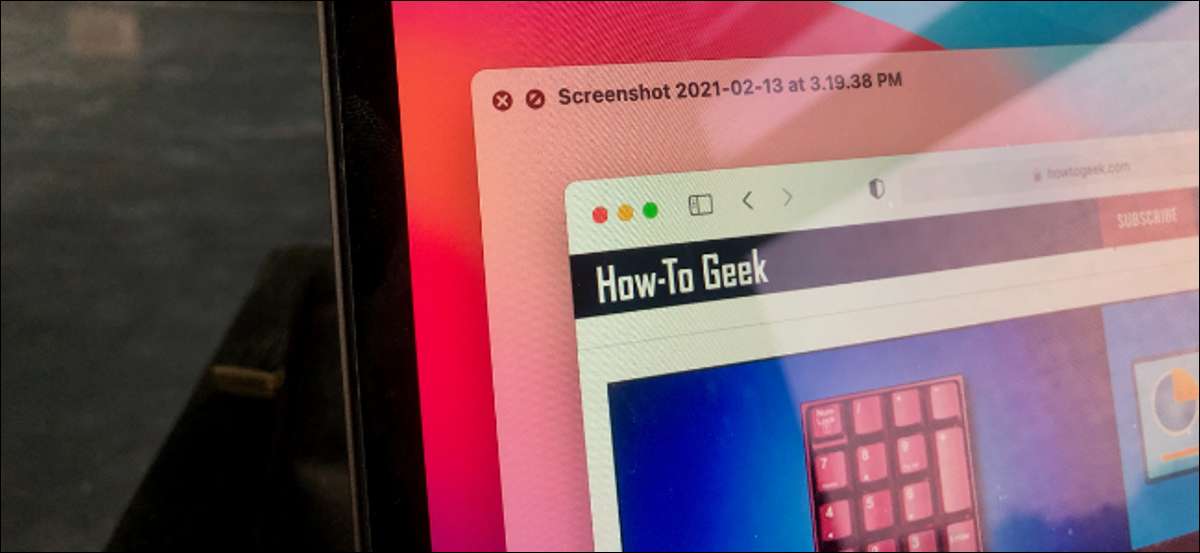
Wenn Sie einen Screenshot eines Fensters auf Ihrem Mac einnehmen, erfasst er den Schatten des Fensters. Es sieht großartig aus, aber es ist vielleicht nicht ideal, wenn Sie den Screenshot online oder zur Arbeit teilen. So schalten Sie den Screenshot-Schatten auf Ihrem Mac aus.
Es gibt zwei Möglichkeiten, diesen Fensterschatten zu deaktivieren. Sie können es mit einer speziellen Keyboard-Verknüpfung mit einer speziellen Keyboard-Basis tun, oder Sie können einen Terminalbefehl verwenden, um Shadows auf allen Fenster-Screenshots zu deaktivieren.
Deaktivieren Sie den Fensterschatten in Screenshots mit einer Tastenkombination

Wenn Sie den Fensterschatten von einem bestimmten Screenshot entfernen möchten, können Sie eine andere Verknüpfungsvariante verwenden, wenn einen Screenshot nehmen .
Um einen Screenshot eines Fensters zu nehmen, verwenden Sie zuerst die Tastenkombination Befehl + Umschalttaste + 4. Der Cursor wird nun zu einem Fadenkreuz wenden. Hover über das Fenster, das Sie erfassen möchten, und drücken Sie die Leertaste.
Das Fenster wird ausgewählt. Halten Sie nun die Optionstaste, wenn Sie die linke Maustaste drücken, um den Screenshot aufzunehmen.
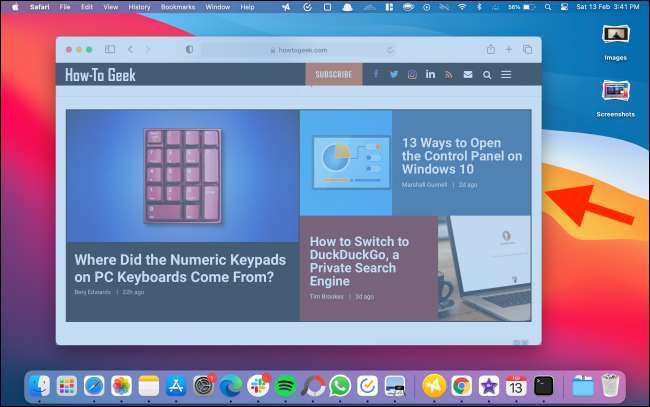
Wenn Sie zu Ihrem Desktop gehen (oder Wo immer Sie Screenshots sparen ), Sie werden sehen, dass der Screenshot keinen Schatten hat!
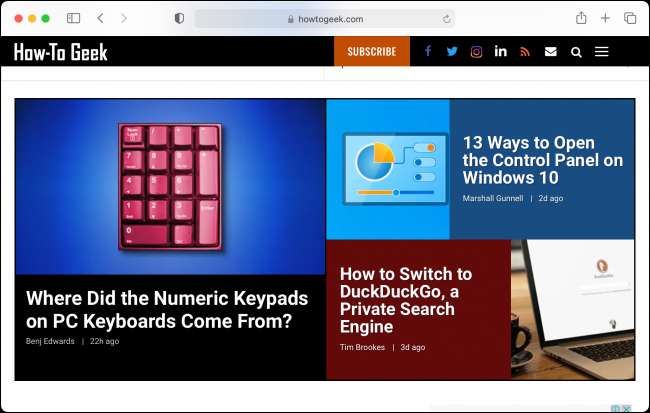
VERBUNDEN: Wie Screenshot auf einem Mac
Deaktivieren Sie Schatten für alle Fenster-Screenshots auf dem Mac
Ich möchte den Optionsschlüssel nicht jedes Mal verwenden, wenn Sie einen Fenster-Screenshot annehmen? Sie können einen Terminalbefehl verwenden, um Shadows für alle auf Ihrem Mac aufgenommenen Fenster-Screenshots zu deaktivieren.
Um dies zu tun, öffnen Sie das Terminal App. Sie können dies mitnehmen Spotlight-Suche durch Drücken von CMD + -Atr. Sie können es auch in finden Launchpad .
Fügen Sie nach dem Öffnen des Terminals in die folgende Zeile ein, und drücken Sie dann die Taste RETURN / ENTER.
Standardwerte schreiben com.apple.screencapture Deaktivieren-Shadow-BOOL TRUE
Dadurch wird die Fensterschattenfunktion deaktiviert. Fügen Sie die folgende Zeile ein, um die Präferenz zu speichern, und drücken Sie die RETURN / ENTER-Taste.
Killall systemuiserver.
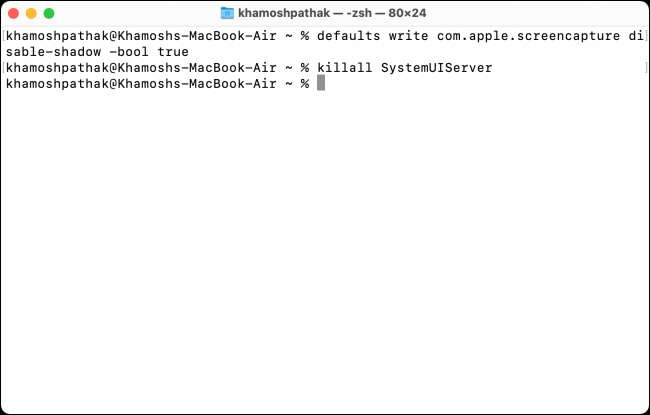
Und das ist es. Ihre Fenster-Screenshots haben keinen Schatten mehr!
Wenn Sie diese Änderung in der Zukunft umkehren möchten, verwenden Sie die folgenden Codezeilen.
Standardwerte schreiben com.apple.screencapture deaktivieren-shadow-bool false
Killall systemuiserver.
Verärgert mit den kleinen Screenshot-Vorschauen, die jedes Mal in der rechten unteren Ecke angezeigt werden, wenn Sie einen Screenshot annehmen? So kannst du leicht sein Deaktivieren Sie die Miniaturansichten der Screenshot-Vorschau auf dem Mac.
VERBUNDEN: So deaktivieren Sie die Screenshot-Vorschau-Miniaturansichten auf einem Mac






